今回はExcelの小技を紹介します。
Excelを使っていて、行または列にデータがあるのだけれど、空白を削除して上か左に詰めたいと思うシーンはありませんか?少なからずあるはずです。僕のシチュエーションだと、住所録のデータを管理していて、今までは携帯や自宅、勤務先などで列を分けていたメールアドレスのフィールドを、種類関係なく左から詰めたいというようなことがありました。
セルを右クリックして削除からの「左方向に詰める」という処理で正しいのですが、ひとつひとつやるわけにはいきません。日が暮れます。
そこで、使うのはこれです!
[ホーム]→[編集]→[検索と選択]→[条件を選択してジャンプ]
わかりにくい場所なので、一応画像を載せておきます。
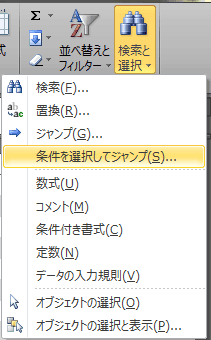
おっと、ちょっとその前に、まずは、処理したい範囲を新しいシートにコピーしておきましょう。そうしないと、詰めるべきでないデータまで移動してしまいます。それから、新しいシートで、必ず処理する範囲を選択します。
そしたら、[条件を選択してジャンプ]を開きます。
「選択オプション」ダイアログが出てくるので、[空白セル]を選択します。
すると、全ての空白セルがアクティブになります。あとは、[セルの削除]を実行すればいいというわけです。
余談ですが、マクロに組み込む場合は、対象範囲をアクティブにした後、
Selection.SpecialCells(xlCellTypeBlanks).Select
Selection.Delete Shift:=xlToLeft '左に詰める場合
で可能です。
13,416
ありません
コメント
おや、コメントがまだありません。